Come forzare la modalità solo 4G LTE su Android.
I dispositivi Android ti consentono di scegliere la configurazione di rete tra 2G/3G, 2G/3G/4G o 2G/3G/4G/5G. È necessario selezionare la seconda o la terza opzione per utilizzare la rete 4G. I moderni smartphone Android supportano il 4G e anche il 5G, ma non hanno una modalità dedicata esclusivamente al 4G.
Il problema è che tu il telefono cambierà modalità di rete ogni pochi minuti se vivi in una zona con un segnale di rete debole. Passerà automaticamente alla rete più potente in base alla tua posizione per offrirti migliori funzionalità di chiamata e SMS.
Sebbene la commutazione automatica tra le reti sia utile perché non è necessario eseguire manualmente la scansione e la selezione della rete disponibile, presenta anche degli svantaggi. ?.
Leggi anche: I 10 migliori applicazioni per eseguire il mirroring dello schermo Android sul PC
Forza solo 4G LTE sui telefoni Android
Poiché ora gli smartphone Android non dispongono della modalità 4G o solo LTE, è necessario utilizzare un applicazione dedicato. Di seguito condividiamo una guida passo passo su come forzare l'attivazione solo del 4G LTE telefoni Android. Vediamo.
1. Apri Google Play Store e installa il Applicazione solo modalità 4G LTE sul tuo Android.
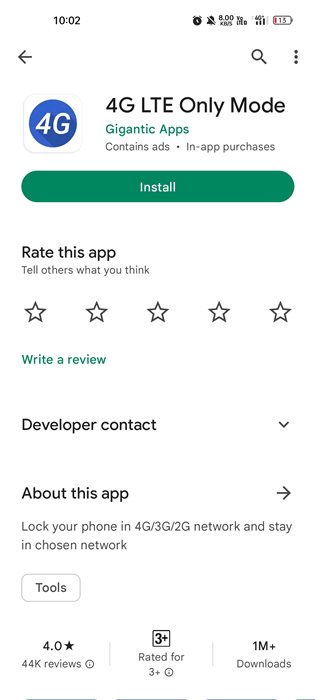
2. Nella schermata iniziale toccare Apri le Impostazioni avanzate nascoste per la modalità Solo LTE.
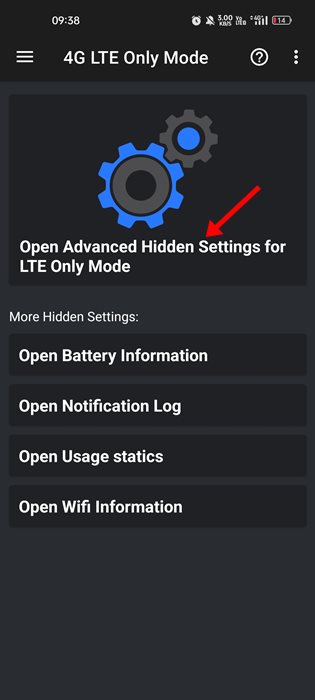
3. Ora vedrai vari dati relativi alla tua rete sullo schermo.
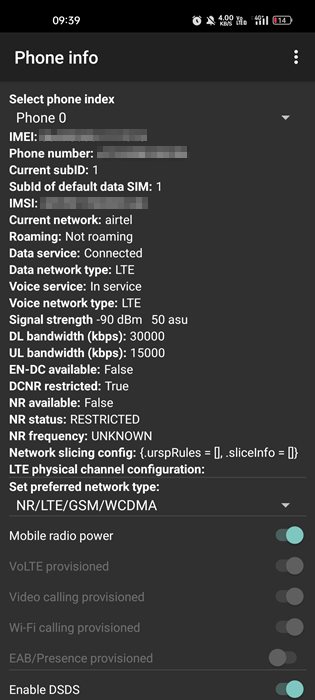
4. Successivamente, nel tipo di rete preferito, visualizza il menu.
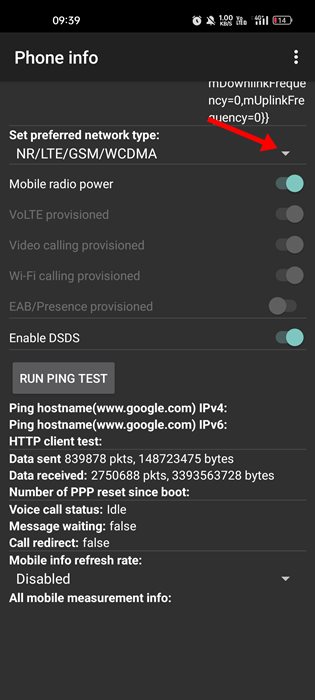
5. Dal menu a discesa, selezionare Solo LTE. Ciò passerà immediatamente la rete del tuo telefono alla modalità 4G LTE.
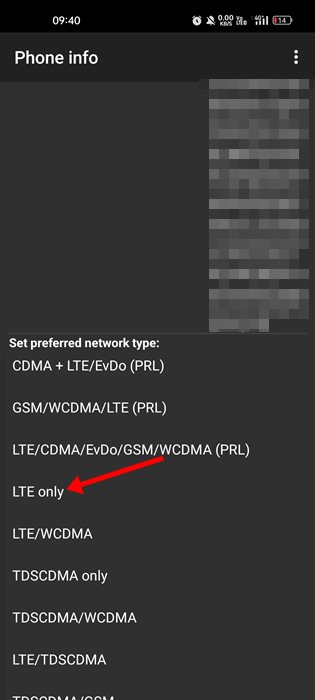
6. Per verificare se Internet funziona dopo aver cambiato la modalità di rete, tocca Esegui il test ping.
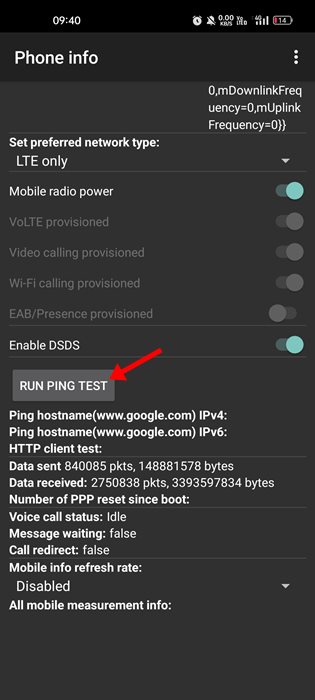
È possibile forzare la modalità solo 4G LTE sui telefoni Android. Il metodo funziona sia sui dispositivi con rooting che su quelli senza rooting.
Se desideri passare alla modalità di rete automatica, devi modificare le impostazioni di rete preferite del telefono su automatica.
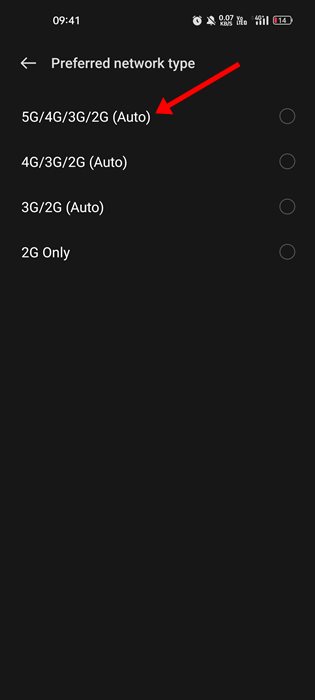
Forza 4G LTE solo utilizzando Netmonitor
Se desideri forzare il 4G LTE su Pixel, Motorola, OnePlus o dispositivi SAMSUNG, è necessario utilizzare l'applicazione Netmonitor.
Netmonitor è un applicazione Android per ottenere informazioni sulla potenza del segnale cellulare e WiFi. Puoi anche usarlo per forzare il 4G LTE sul tuo telefono. Qui ti mostriamo come usarlo.
1. Scarica e installa il Applicazione Netmonitor sul tuo telefono Android.
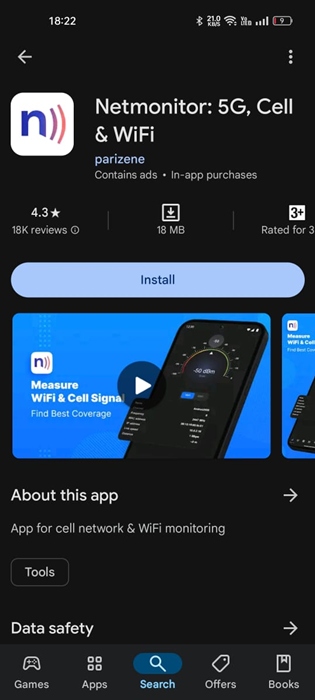
2. Apri il applicazione E concedere tutte le autorizzazioni che ti vengono chiesti.
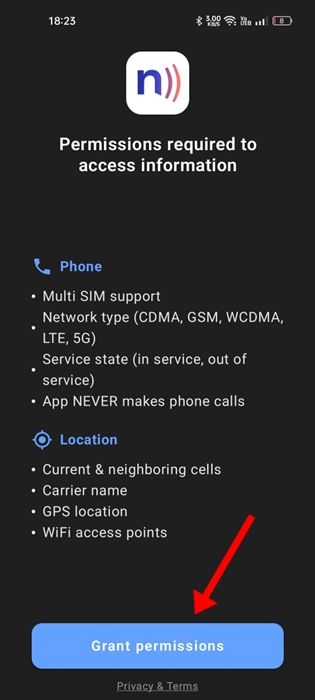
3. Una volta terminato, toccare tre punti nell'angolo in basso a destra.
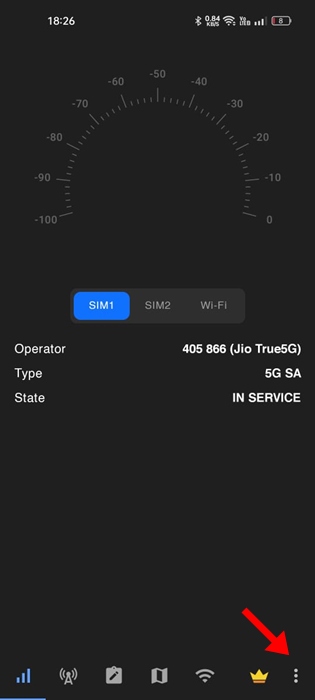
4. Nel menu visualizzato, selezionare menu Servizio.
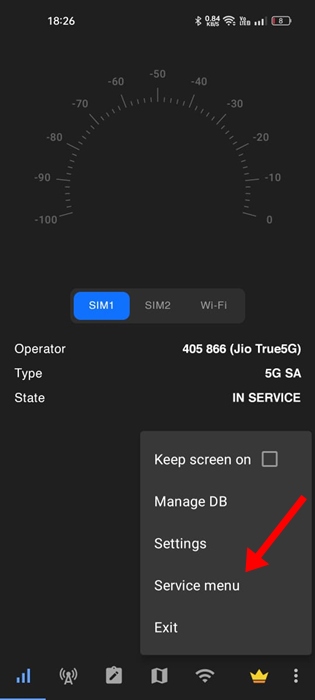
5. Successivamente, nel schermo dal Menu Servizi, toccare Informazioni sul telefono.
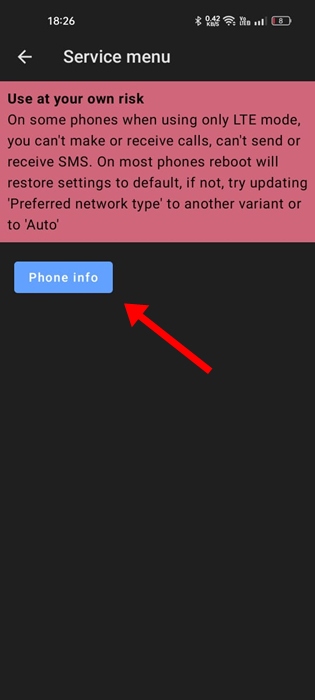
6. Tocca il Menu a discesa Tipo di rete preferito.
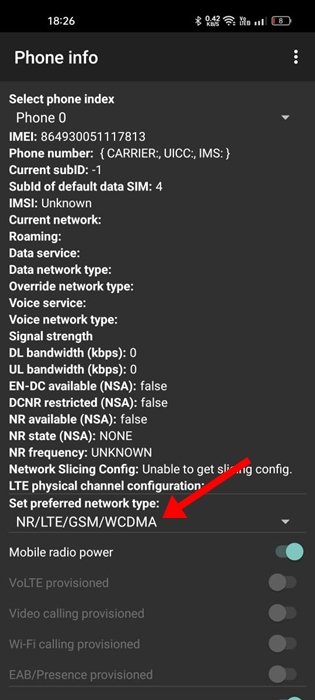
7. Seleziona Solo LTE.
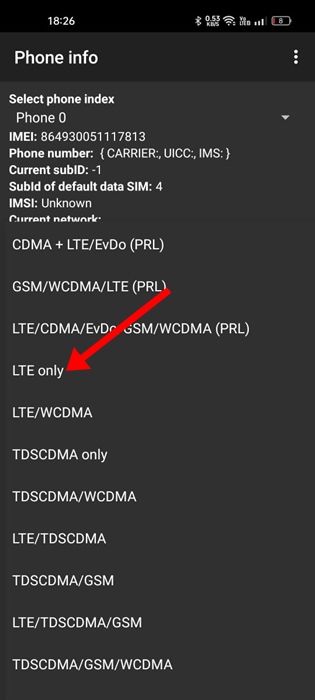
Modalità Force 4G Only tramite l'app Force LTE Only
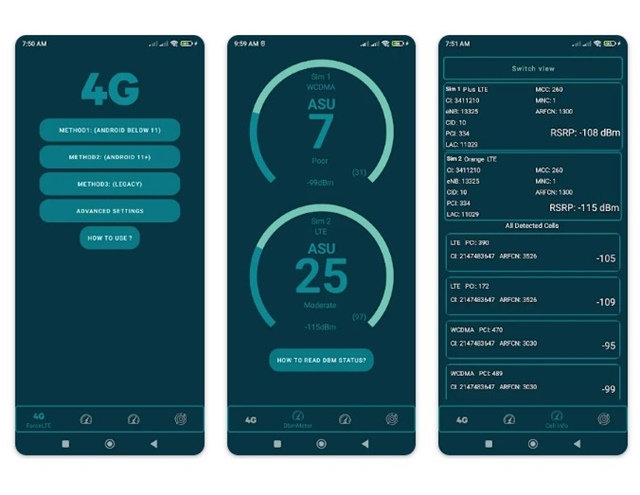
Forza solo LTE è un'altra fantastica app che può forzare il tuo telefono Android a utilizzare solo la rete 4G. Ciò ti consente di passare da una rete 4G, 3G o 2G e di rimanere sulla rete scelta.
Anche configurare l'app è molto semplice: installa, apri e seleziona LTE dal menu a discesa Tipo di rete preferito.
Codice per forzare solo 4G LTE
Un codice USSD consente di attivare la modalità di rete solo 4G sui dispositivi Android selezionato. C'è Codici modalità di rete solo 4G per Samsung, Realme, Huawei e altre marche di smartphone.
Ad esempio, il Codice solo 4G per dispositivo OnePlus È *#*#4636#*#*. È necessario aprire il dialer e comporre *#*#4636#*#*. La composizione del codice ti darà accesso alla modalità Ingegneria. È necessario impostare 4G o LTE solo nelle impostazioni rosso preferito.
Allo stesso modo, non esiste un codice di modalità di rete solo 4G per i dispositivi SAMSUNG. Devi fare affidamento sull'app che abbiamo condiviso per passare a una rete solo 4G.
L'universale Codice di rete solo 4G per Realme, Huawei, ecc., è *#*#4636#*#*. I codici USSD dipendono anche dal tuo fornitore di telecomunicazioni. Se nessuno dei codici funziona, dovresti utilizzare il primo metodo.
Ecco come forzare la modalità solo 4G LTE sui telefoni Android senza radice. Se hai bisogno di aiuto, faccelo sapere nei commenti qui sotto.




















